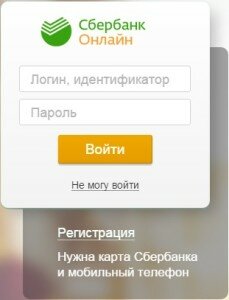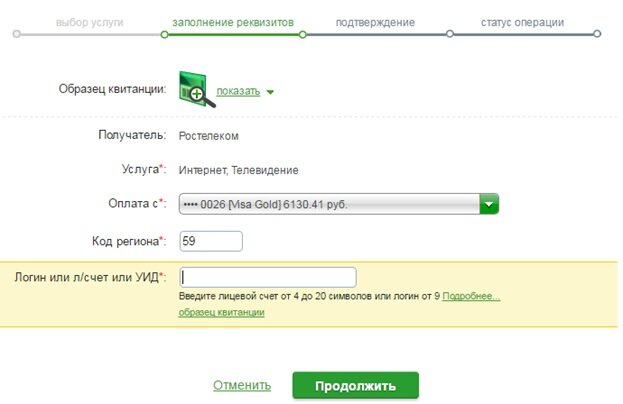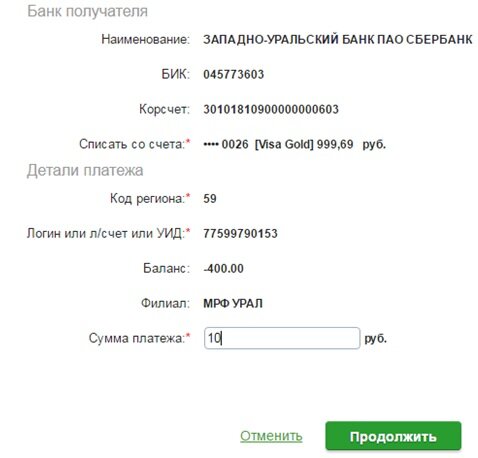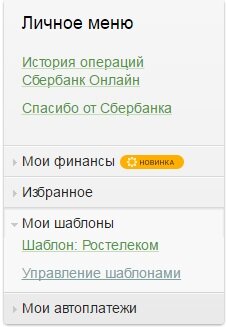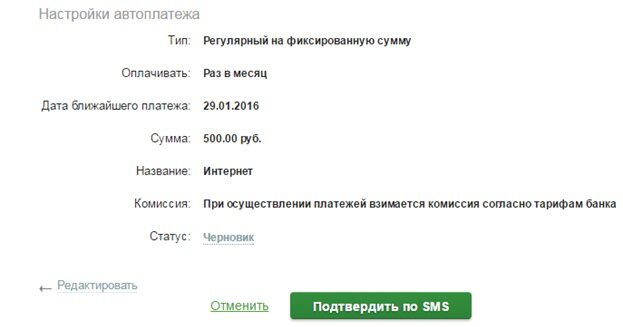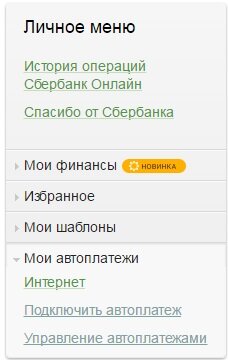Как осуществить оплату за интернет через Сбербанк онлайн

Не знаете, как заплатить за домашний интернет через интернет-банк «Сбербанк онлайн»? Наша статья вам в помощь. Мы разработали весьма подробную инструкцию по оплате интернета, благодаря которой вы с легкостью пополните свой лицевой счет любого интернет-провайдера.
Что для этого нужно?
У вас должна быть пластиковая карточка Сбербанка России, привязанная к ней услуга «Мобильный банк» и доступ в онлайн-кабинет. Если все перечисленное имеется, то при совершении платежа за интернет у вас не возникнет никаких проблем и вы справитесь с задачей всего за несколько минут.
Если вы еще не являетесь пользователем сервиса «Сбербанк онлайн», пройдите регистрацию на стартовой странице банка. Чтобы не вдаваться в подробности по получению личного идентификатора и пароля читайте статью «Регистрация в Сбербанк онлайн».
Оплата в личном кабинете
Для того чтобы войти в онлайн-кабинет, введите ваш логин и пароль.
Через несколько секунд вы будете перенаправлены на главную страницу онлайн-банка. Здесь показана информация о ваших картах и вкладах. Заплатить вы можете только с карточного счета. Выберите карту с достаточной суммой для платежа.
Напротив карты вы увидите функцию «Операции». Нажав на нее, выйдет список предложенных действий по этой карте (оплатить, пополнить, перевести). Выберите опцию «Оплатить».
После чего, вы окажетесь в новом меню «Платежи и переводы», где из расширенного списка вам нужно выбрать пункт «Интернет». Еще вы можете указать название провайдера либо один из его реквизитов (инн, расчетный счет) в поисковой строке.
Выберите получателя платежа из списка. Мы рассмотрим процедуру оплаты на примере компании «Ростелеком», так как он наиболее популярен среди всех провайдеров.
Этап заполнения реквизитов. Приготовьте свой договор на оказание услуг либо карточку с номером логина. Поля, отмеченные красной звездочкой обязательны, поэтому введите код региона и номер лицевого счета.
После заполнения основных данных, ознакомьтесь с актуальной суммой задолженности и в поле «Сумма платежа» цифрами укажите ту сумму, которую вы готовы оплатить. Затем нажмите «Продолжить».
Теперь осталось подтвердить операцию, нажав любой из предложенных вариантов: по sms, паролем с чека.
Если вы выбрали первый способ, на ваш телефон поступит смс-послание от Сбербанка с кодом из пяти символов. Укажите его в поле, предназначенного для пароля и жмите «Подтвердить».
Как произойдет обработка вашего платежа вы увидите на экране печать «Исполнено».
Создание шаблона
Не выходя из этого меню, вы можете сохранить этот платеж в шаблон. Что такое шаблон?
Шаблон – это сохранение деталей платежа в личном меню, откуда вы сможете производить в дальнейшем оплату уже по заведенным реквизитам гораздо быстрее, чем вы это сделали первоначально. Вам не нужно будет искать получателя платежа, вводить свой логин и прочие реквизиты. Стоит только ввести сумму и подтвердить платеж.
Как это сделать? Нажмите на «Сохранить как шаблон» и напишите короткое название, например «Интернет» или «Ростелеком». Главное, чтобы вам было ясно, что оно подразумевает. Далее, жмите «Сохранить» и снова подтвердите операцию с помощью проверочного кода.
Созданный вами шаблон будет отображать на главной странице в разделе «Мои шаблоны». Для того чтобы отредактировать детали платежа, удалить или создать новый нажмите «Управление шаблонами».
Таким образом, будет выглядеть список всех активных платежей. Из этого меню вы можете подключить услугу автоплатеж за интернет.
Как подключить Автоплатеж?
Автопатеж – это регулярный платеж в пользу получателя с вашей карты в автоматическом режиме, без вашего участия. Вы даете поручение банку на совершение операций по оплате ваших постоянных услуг и контролируете списания по смс-уведомлениям.
Для того чтобы воспользоваться этой услугой, укажите настройки платежа. Тип установлен на фиксированную сумму, то есть если вы укажете 500 р., то сумма списания будет ровно столько, сколько вы установили, независимо от вашей задолженности.
Выберите регулярность оплаты, оптимально раз в месяц, но вы можете платить и раз в неделю, год. Затем введите дату ближайшего платежа, сумму и короткое название Автоплатежа. Готово? Кликните «Подключить».
Процедура подтверждения вам уже знакома.
По завершении операции высветится печать «Принято к исполнению».
Автоматический платеж появится в списке ваших регулярных платежей в личном меню.